- File Extension CRYPTOMITE
- Dateiendung CRYPTOMITE
- Extensión De Archivo CRYPTOMITE
- Rozszerzenie Pliku CRYPTOMITE
- Estensione CRYPTOMITE
- CRYPTOMITE拡張子
- Extension De Fichier CRYPTOMITE
- CRYPTOMITE Filformat
- Filendelsen CRYPTOMITE
- Fil CRYPTOMITE
- Расширение файла CRYPTOMITE
- Bestandsextensie CRYPTOMITE
- Extensão Do Arquivo CRYPTOMITE
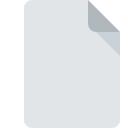
Dateiendung CRYPTOMITE
CryptoMite Encrypted Archive
-
DeveloperBAxBEx Software
-
Category
-
Popularität0 ( votes)
Was ist CRYPTOMITE-Datei?
Der vollständige Formatname von Dateien mit der Dateiendung "CRYPTOMITE" lautet "CryptoMite Encrypted Archive". Das Format CryptoMite Encrypted Archive wurde von BAxBEx Software entwickelt. Dateien mit der Endung CRYPTOMITE können von Programmen verwendet werden, die für die Plattform Windows vertrieben werden. Das Dateiformat CRYPTOMITE gehört zusammen mit 236 anderen Dateiformaten zur Kategorie Verschlüsselte Dateien. Die beliebteste Software, die CRYPTOMITE-Dateien unterstützt, ist CryptoMite. Die Software CryptoMite wurde von BAxBEx Software erstellt. Weitere Informationen zur Software und den CRYPTOMITE-Dateien finden Sie auf der offiziellen Website des Entwicklers.
Programme die die Dateieendung CRYPTOMITE unterstützen
Unten finden Sie eine Tabelle mit Programmen, die CRYPTOMITE-Dateien unterstützen. Dateien mit der Dateiendung CRYPTOMITE können wie alle anderen Dateiformate auf jedem Betriebssystem gefunden werden. Die fraglichen Dateien können auf andere mobile oder stationäre Geräte übertragen werden, jedoch sind möglicherweise nicht alle Systeme in der Lage, solche Dateien ordnungsgemäß zu verarbeiten.
Wie soll ich die CRYPTOMITE Datei öffnen?
Es kann viele Gründe geben, warum du Probleme mit der Öffnung von CRYPTOMITE-Dateien auf einem bestimmten System hast. Was wichtig ist, können alle allgemeinen Probleme im Zusammenhang mit Dateien mit der Dateiendung CRYPTOMITE von den Benutzern selbst gelöst werden. Der Prozess ist schnell und erfordert keinen IT-Experten. Die nachstehende Liste führt Sie durch die Behebung des aufgetretenen Problems.
Schritt 1. Holen Sie sich die CryptoMite
 Der häufigste Grund für solche Probleme ist das Fehlen geeigneter Anwendungen, die die auf dem System installierten CRYPTOMITE-Dateien unterstützen. Die Lösung ist unkompliziert. Laden Sie einfach CryptoMite herunter und installieren Sie es. Oberhalb finden Sie eine vollständige Liste der Programme, die CRYPTOMITE-Dateien unterstützen, sortiert nach den Systemplattformen, für die sie verfügbar sind. Eine der risikofreiesten Methoden zum Herunterladen von Software ist die Verwendung von Links, die von offiziellen Händlern bereitgestellt werden. Besuchen Sie die Website CryptoMite und laden Sie das Installationsprogramm herunter.
Der häufigste Grund für solche Probleme ist das Fehlen geeigneter Anwendungen, die die auf dem System installierten CRYPTOMITE-Dateien unterstützen. Die Lösung ist unkompliziert. Laden Sie einfach CryptoMite herunter und installieren Sie es. Oberhalb finden Sie eine vollständige Liste der Programme, die CRYPTOMITE-Dateien unterstützen, sortiert nach den Systemplattformen, für die sie verfügbar sind. Eine der risikofreiesten Methoden zum Herunterladen von Software ist die Verwendung von Links, die von offiziellen Händlern bereitgestellt werden. Besuchen Sie die Website CryptoMite und laden Sie das Installationsprogramm herunter.
Schritt 2. Aktualisieren Sie CryptoMite auf die neueste Version
 Sie können immer noch nicht auf CRYPTOMITE-Dateien zugreifen, obwohl CryptoMite auf Ihrem System installiert ist? Stellen Sie sicher, dass die Software auf dem neuesten Stand ist. Es kann auch vorkommen, dass Software-Ersteller durch Aktualisieren ihrer Anwendungen die Kompatibilität mit anderen, neueren Dateiformaten hinzufügen. Der Grund, warum CryptoMite keine Dateien mit CRYPTOMITE verarbeiten kann, kann sein, dass die Software veraltet ist. Alle Dateiformate, die von den vorherigen Versionen des angegebenen Programms einwandfrei verarbeitet wurden, sollten auch mit CryptoMite geöffnet werden können.
Sie können immer noch nicht auf CRYPTOMITE-Dateien zugreifen, obwohl CryptoMite auf Ihrem System installiert ist? Stellen Sie sicher, dass die Software auf dem neuesten Stand ist. Es kann auch vorkommen, dass Software-Ersteller durch Aktualisieren ihrer Anwendungen die Kompatibilität mit anderen, neueren Dateiformaten hinzufügen. Der Grund, warum CryptoMite keine Dateien mit CRYPTOMITE verarbeiten kann, kann sein, dass die Software veraltet ist. Alle Dateiformate, die von den vorherigen Versionen des angegebenen Programms einwandfrei verarbeitet wurden, sollten auch mit CryptoMite geöffnet werden können.
Schritt 3. Verknüpfen Sie CryptoMite Encrypted Archive -Dateien mit CryptoMite.
Wenn das Problem im vorherigen Schritt nicht behoben wurde, sollten Sie CRYPTOMITE-Dateien mit der neuesten Version von CryptoMite verknüpfen, die Sie auf Ihrem Gerät installiert haben. Der nächste Schritt sollte keine Probleme bereiten. Die Vorgehensweise ist unkompliziert und weitgehend systemunabhängig

Auswahl der Anwendung erster Wahl in Windows
- Wählen Sie den Eintrag aus dem Dateimenü, auf das Sie durch Klicken mit der rechten Maustaste auf die Datei CRYPTOMITE zugreifen
- Klicken Sie auf und wählen Sie dann die Option
- Um den Vorgang abzuschließen, wählen Sie Weitere Eintrag suchen und wählen Sie im Datei-Explorer den Installationsordner CryptoMite. Bestätigen Sie mit dem Häkchen Immer dieses Programm zum Öffnen von CRYPTOMITE-Dateien verwenden und klicken Sie auf die Schaltfläche .

Auswahl der Anwendung erster Wahl in Mac OS
- Klicken Sie mit der rechten Maustaste auf die Datei CRYPTOMITE und wählen Sie
- Öffnen Sie den Abschnitt indem Sie auf den Namen klicken
- Wählen Sie aus der Liste das entsprechende Programm aus und bestätigen Sie mit
- Abschließend wird eine Diese Änderung wird auf alle Dateien mit der Dateiendung. CRYPTOMITE angewendet. Die Meldung sollte angezeigt werden. Klicken Sie auf die Schaltfläche , um Ihre Auswahl zu bestätigen.
Schritt 4. Stellen Sie sicher, dass die Datei CRYPTOMITE vollständig und fehlerfrei ist
Wenn Sie die Anweisungen aus den vorherigen Schritten befolgt haben, das Problem jedoch noch nicht behoben ist, sollten Sie die betreffende ROZ-Datei überprüfen. Wenn Sie nicht auf die Datei zugreifen können, kann dies verschiedene Ursachen haben.

1. Überprüfen Sie die CRYPTOMITE-Datei auf Viren oder Malware
Wenn das CRYPTOMITE tatsächlich infiziert ist, blockiert die Malware möglicherweise das Öffnen. Scannen Sie die Datei CRYPTOMITE sowie Ihren Computer nach Malware oder Viren. Wenn der Scanner feststellt, dass die Datei CRYPTOMITE nicht sicher ist, fahren Sie gemäß den Anweisungen des Antivirenprogramms fort, um die Bedrohung zu neutralisieren.
2. Stellen Sie sicher, dass die Struktur der CRYPTOMITE-Datei intakt ist
Wenn Sie die problematische CRYPTOMITE-Datei von einem Dritten erhalten haben, bitten Sie diesen, Ihnen eine weitere Kopie zuzusenden. Es ist möglich, dass die Datei nicht ordnungsgemäß auf einen Datenspeicher kopiert wurde und unvollständig ist und daher nicht geöffnet werden kann. Beim Herunterladen der Datei mit der Endung CRYPTOMITE aus dem Internet kann ein Fehler auftreten, der zu einer unvollständigen Datei führt. Versuchen Sie erneut, die Datei herunterzuladen.
3. Überprüfen Sie, ob der Benutzer, als der Sie angemeldet sind, über Administratorrechte verfügt.
Einige Dateien erfordern erhöhte Zugriffsrechte, um sie zu öffnen. Melden Sie sich mit einem Administratorkonto an und prüfen Sie, ob das Problem dadurch behoben wird.
4. Überprüfen Sie, ob Ihr System die folgenden Anforderungen erfüllt: CryptoMite
Wenn das System nicht über ausreichende Ressourcen verfügt, um CRYPTOMITE-Dateien zu öffnen, schließen Sie alle derzeit ausgeführten Anwendungen und versuchen Sie es erneut.
5. Überprüfen Sie, ob Sie die neuesten Updates für das Betriebssystem und die Treiber haben
Regelmäßig aktualisierte Systeme, Treiber und Programme schützen Ihren Computer. Dies kann auch Probleme mit CryptoMite Encrypted Archive -Dateien verhindern. Es kann vorkommen, dass die CRYPTOMITE-Dateien mit aktualisierter Software, die einige Systemfehler behebt, ordnungsgemäß funktionieren.
Möchten Sie helfen?
Wenn Sie zusätzliche Informationen bezüglich der Datei CRYPTOMITE besitzen, würden wir sehr dankbar sein, wenn Sie Ihr Wissen mit den Nutzern unseres Service teilen würden. Nutzen Sie das Formular, dass sich hier befindet, und senden Sie uns Ihre Informationen über die Datei CRYPTOMITE.

 Windows
Windows 
